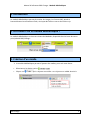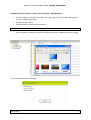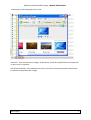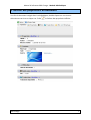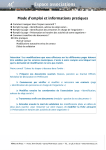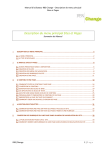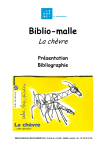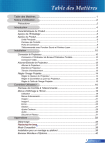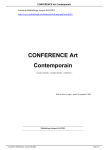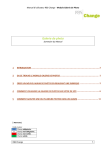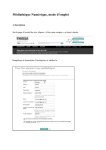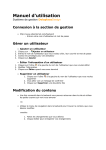Download 2. Où trouve-t-on le module Médiathèque
Transcript
Manuel d’utilisateur RBS Change - Module Médiathèque Médiathèque Sommaire du Manuel 1 INTRODUCTION ....................................................................................................................................................... 2 2 OU TROUVE-T-ON LE MODULE MEDIATHEQUE ? ..................................................................................................... 2 3 CREATION D’UN MEDIA .......................................................................................................................................... 2 4 GESTION DES PROPRIETES D’UN DOCUMENT .......................................................................................................... 6 5 UTILISATION DU MODULE MEDIATHEQUE .............................................................................................................. 9 5.1 INSERTION D’UN MEDIA DANS LE CONTENU D’UNE PAGE ...................................................................................... 9 [ Memento ] Code couleur X Champ obligatoire. X Champ non-obligatoire. X Champ non-valide. X Champ valide. RBS Change 1 Manuel d’utilisateur RBS Change - Module Médiathèque 1. Introduction Le module Médiathèque permet de stocker les images, les formats PDF, Word et éventuellement les animations Flash, ainsi que des fichiers .exe et des fichiers zip. 2. Où trouve-t-on le module Médiathèque ? Le module Médiathèque se situe au niveau des Modules, disponible dans la barre de menu principale de RBS|Change : 3. Création d’un média Le module Médiathèque permet d’ajouter des medias, pour cela vous devez : • Sélectionner le dossier racine • Cliquer sur RBS Change . puis « Ajouter un média » ou « Ajouter un média sécurisé » 2 Manuel d’utilisateur RBS Change - Module Médiathèque Les propriétés du répertoire s’affichent alors dans la zone centrale : Renseigner les champs : 1. Fichier : c’est-à-dire récupérer le document depuis le disque dur grâce à l’icône pour le mettre dans la médiathèque. 2. Intitulé complet : c’est l’intitulé complet du média. 3. Contenu alternatif court : c’est un champ facultatif qui nous permet de renseigner un contenu alternatif court qui sera affiché à la place du média, ce dernier ne doit pas dépasser les 60 caractères. Les champs marqués par l’icône N.B (étoile bleu) sont obligatoires. Si les intitulés restent en rouge, alors le champ est non-valide (ou vide), si cela se produit, un avertissement apparaitra en haut de l’écran et vous indiquera ce message : Cliquez sur pour sauvegarder le média. Le module Médiathèque permet de créer des répertoires afin de classer les documents par thème. Pour créer un nouveau répertoire, cliquez sur RBS Change puis « créer un dossier » 3 Manuel d’utilisateur RBS Change - Module Médiathèque Propriétés des documents à insérer dans le module « Médiathèque » : • • • Pour les images, les formats acceptés sont le jpg, png et gif (en sachant que le gif ne sera pas redimensionnable). Documents PDF, Word. Pour les vidéos : format swf uniquement. Attention cependant à ne pas charger de fichiers trop lourds dans la Médiathèque. N.B • Glisser-déposer le document depuis le disque dur dans la médiathèque sous Change : La liste des documents se recharge. RBS Change 4 Manuel d’utilisateur RBS Change - Module Médiathèque Le document inséré apparaît dans la liste : Attention : tout comme pour les pages, le document, afin d’être publié doit être marqué par un point vert à sa gauche. Afin d’être publiable, il faut absolument insérer un contenu alternatif textuel au document en éditant les propriétés de l’image. RBS Change 5 Manuel d’utilisateur RBS Change - Module Médiathèque Vous avez la possibilité de recadrer une image, il suffit de la sélectionner et de cliquer sur l’icône qui se trouve tout en haut dans le menu Ensuite, vous pouvez sélectionner la zone de l’image qui vous intéresse et enfin cliquez sur « recadrer l’image » Une nouvelle image est crée sous le même nom que l’image originale suivi du mot « recadrée ». RBS Change 6 Manuel d’utilisateur RBS Change - Module Médiathèque 4. Gestion des propriétés d’un document Une fois le document intégré dans la médiathèque, double-cliquez sur son titre ou sélectionnez son titre et cliquer sur l’icône RBS Change . La fenêtre des propriétés s’affiche : 7 Manuel d’utilisateur RBS Change - Module Médiathèque Propriété principales 1. Intitulé complet : Nom du document sous Change. 2. Contenu alternatif court : Le contenu alternatif court est limité à 60 caractères pour des raisons d’accessibilité. Le texte inséré dans ce champ s’affichera lors d’un survol souris sur l’image. 3. Contenu alternatif long : Champ textuel permettant de donner des informations complémentaires sur le document avec moins de limitation quant au nombre de caractères utilisés. 4. Crédit : Champ textuel libre pour indiquer les crédits liés à une image par exemple. Les champs marqués par l’icône N.B (étoile bleu) sont obligatoires. Pour supprimer un document, il vous suffit de sélectionnez le media dans le module médiathèque et de cliquez sur RBS Change 8 Manuel d’utilisateur RBS Change - Module Médiathèque 5. Utilisation du module Médiathèque 5.1 Insertion d’un media dans le contenu d’une page Pour afficher un média sur une page, placez-vous sur « Sites et pages », cliquez sur le titre de la page désirée pour la sélectionner puis «éditer son contenu ». Au niveau de l'arbre de ressources (colonne de droite), il est possible ensuite d’ouvrir le module « Médiathèque » puis de procéder à un glisser-déposer d'un des médias précédemment ajouté dans le contenu de votre page : RBS Change 9